Ab Windows 7 haben Sie wahrscheinlich festgestellt, dass auf dem Desktop mehrere Symbole fehlen, insbesondere wenn Sie ein Upgrade von einer älteren Windows-Version wie Windows XP durchgeführt haben. Eine der Verknüpfungen, die Sie möglicherweise besonders vermissen, ist "Arbeitsplatz", mit der Sie den Windows Explorer schnell öffnen können, um alle Festplatten Ihres Systems und die Ordner anzuzeigen, in denen Sie Ihre Dateien, Programme und anderen Ressourcen finden.
Glücklicherweise ist das Symbol nicht für immer verloren. Tatsächlich sollte es nur etwa 30 Sekunden dauern, bis es wieder auf Ihrem Desktop verfügbar ist.
Ab Januar 2020 unterstützt Microsoft Windows 7 nicht mehr. Wir empfehlen ein Upgrade auf Windows 10, um weiterhin Sicherheitsupdates und technischen Support zu erhalten.
Die Anweisungen in diesem Artikel gelten für Windows 10, Windows 8 und Windows 7.
Fügen Sie das Symbol "Arbeitsplatz" zum Windows 10-Desktop hinzu
Die Methode zum Hinzufügen eines Arbeitsplatzsymbols zum Desktop in Windows 10 ist für das Betriebssystem einzigartig.
-
Klicken Sie mit der rechten Maustaste auf einen nicht verwendeten Bereich des Desktops, um ein Menü zu öffnen.
-
Auswählen
personalisieren im erscheinenden Menü.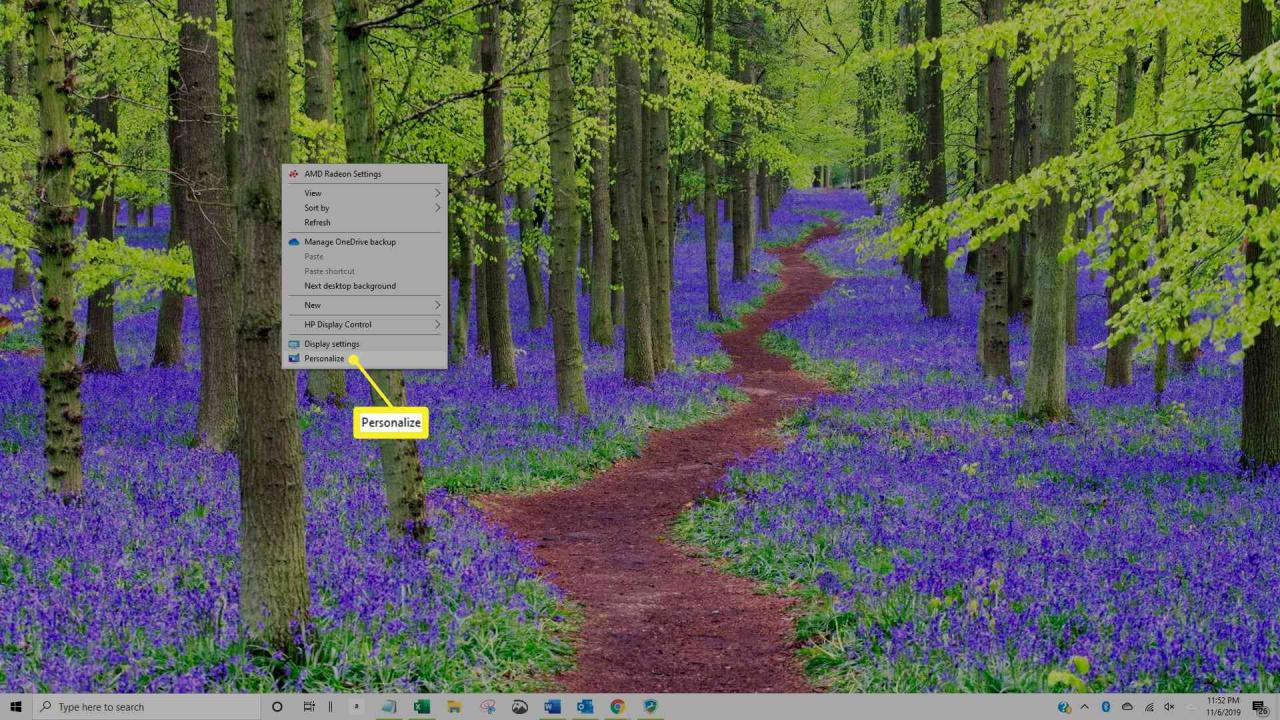
-
Auswählen Themen im linken Bereich des Fensters Personalisieren.
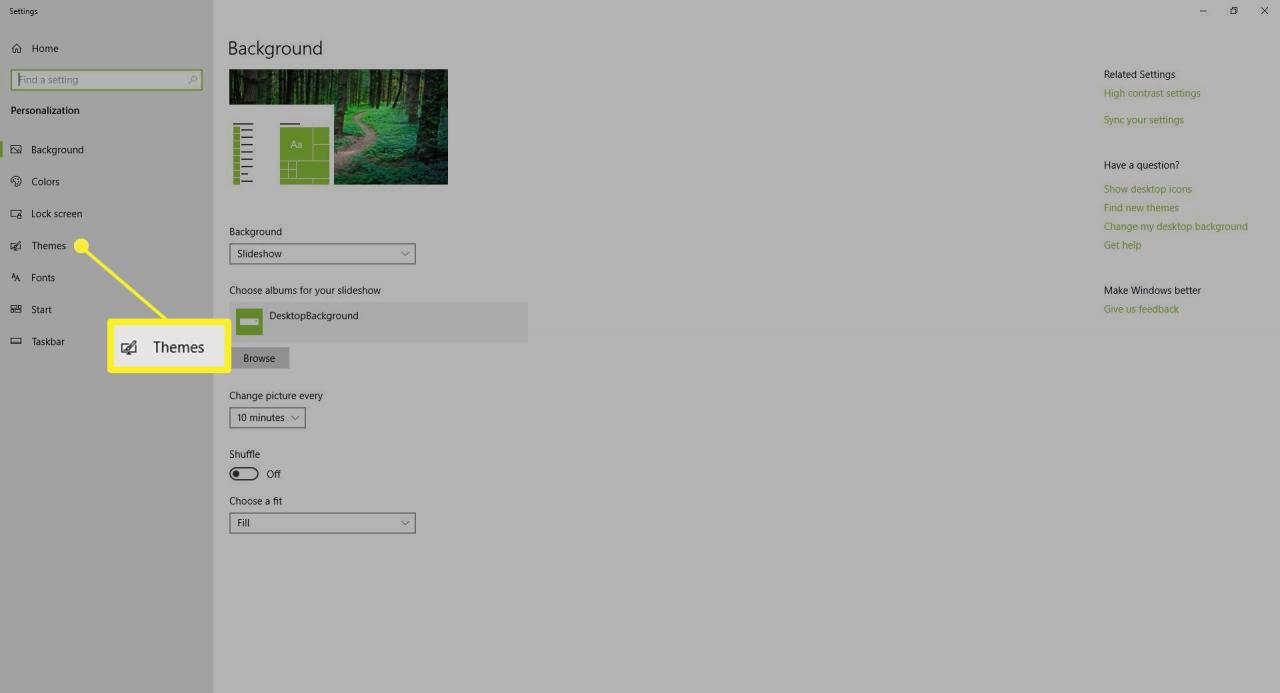
-
Auswählen Desktop-Icon-Einstellungen im Abschnitt "Verwandte Einstellungen" auf der rechten Seite des Fensters.
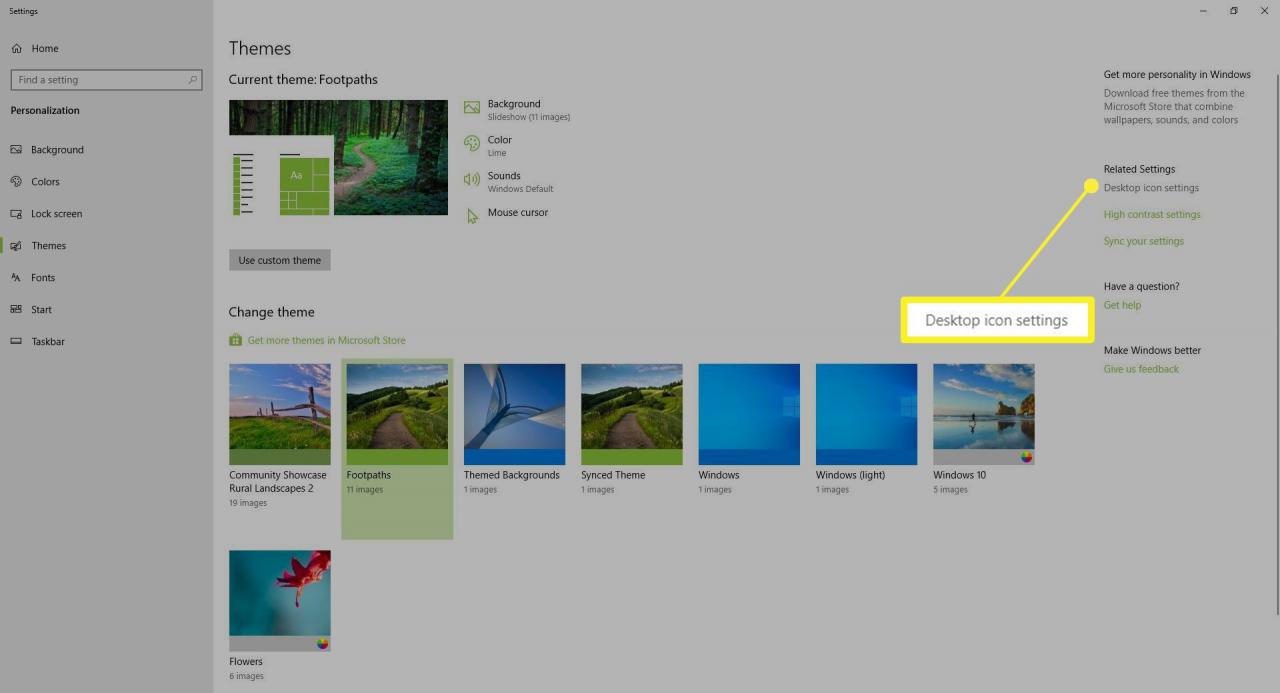
-
Wähle aus einen Computer Kontrollkästchen im Fenster Desktop-Symboleinstellungen.

-
Auswählen Apply. Auf dem Desktop wird ein Computersymbol angezeigt.
Wenn keine Desktopsymbole angezeigt werden, klicken Sie mit der rechten Maustaste auf den Desktop und wählen Sie Ansicht und wählen Sie Desktopsymbole anzeigen.
Ersetzen der Verknüpfung "Arbeitsplatz" auf dem Windows 7- oder Windows 8-Desktop
-
Klicken Sie mit der rechten Maustaste auf den Desktop und wählen Sie personalisieren aus dem Menü.
-
Wenn das Das Fenster Personalization Control Panel wird angezeigt. Klicken Sie auf Desktopsymbole ändern Link auf der linken Seite, um das Dialogfeld Desktop-Symboleinstellungen zu öffnen.
-
Aktivieren Sie das Kontrollkästchen neben einen Computer. Im Dialogfeld werden mehrere andere Optionen angezeigt, von denen die meisten wahrscheinlich deaktiviert sind. Dies bedeutet, dass sie auch nicht auf dem Desktop angezeigt werden. Aktivieren Sie auch alle anderen Optionen, die Sie aktivieren möchten.
-
Klicken Sie auf die OK Klicken Sie auf die Schaltfläche, um die Änderungen zu speichern und das Dialogfeld zu schließen.
Wenn Sie zum Windows 7-Desktop zurückkehren, befindet sich das Symbol Arbeitsplatz wieder an seiner Stelle.
Es gibt auch eine Verknüpfung zum Arbeitsplatz im Windows 7-Startmenü. Durch Hinzufügen der Verknüpfung zum Desktop wird dies nicht geändert. Sie haben nur zwei Möglichkeiten, auf Ihre Dateien und Ordner zuzugreifen.
Warum ist das Symbol "Arbeitsplatz" verschwunden?
Ab Windows XP hat Microsoft im Startmenü einen Link zu Arbeitsplatz hinzugefügt. Infolgedessen hatten Benutzer zwei Verknüpfungen, um über den Arbeitsplatz auf ihre Dateien und Ordner zuzugreifen: eine auf dem Desktop und eine im Startmenü.
Um den Desktop zu entlasten, hat Microsoft das Symbol "Arbeitsplatz" ab Microsoft Windows Vista entfernt. Zusammen mit dieser Änderung hat Microsoft auch "Mein" von "Arbeitsplatz" entfernt und in "Computer" geändert.

